其实创建多重插入块很简单,CAD提供了多重插入块的命令,只是在菜单和工具栏找不到。插入图块的命令是insert,快捷键是I, 创建多重插入块的命令是:minsert,就是在前面加了一个m,执行MINSERT命令后命令行会依次让确定图块名、插入点、比例、角度、行列数和行列 间距,例如:
命令:MINSERT 输入块名或 [?] :
单位: 毫米
指定插入点或 [基点(B)/比例(S)/X/Y/Z/旋转(R)]:
输入 X 比例因子,指定对角点,或 [角点(C)/XYZ(XYZ)] <1>:
输入 Y 比例因子或 <</span>使用 X 比例因子>:
指定旋转角度 <0>:
输入行数 (---) <1>: 3
输入列数 (|||) <1>: 4
输入行间距或指定单位单元 (---): 500
指定列间距 (|||): 600
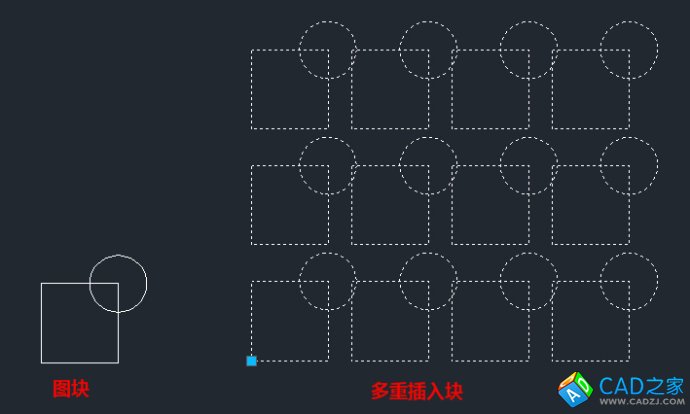
如果有类似线性或矩形阵列插入图块的需要的话,可以试试多重插入块,插入后可以作为一个整体移动、删除,有时可能会带来一些便利。
CAD的命令有很多,并不是所有命令都在菜单和工具栏中能找到,如果你想全面了解CAD的命令,就可以看看帮助中的命令参考部分内容。
转自CAD小苗博客:http://blog.sina.com.cn/s/articlelist_1989099351_0_2.html